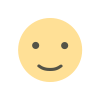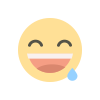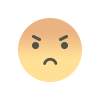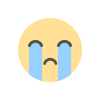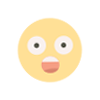Begini Cara Melihat Google Maps Berdasarkan Tahun, Bisa Kembali ke Masa Lalu
Seorang warganet kembali melihat neneknya dengan menggunakan foto Google Maps. Begini cara mencari lokasi di Google Maps berdasar tahun tertentu.
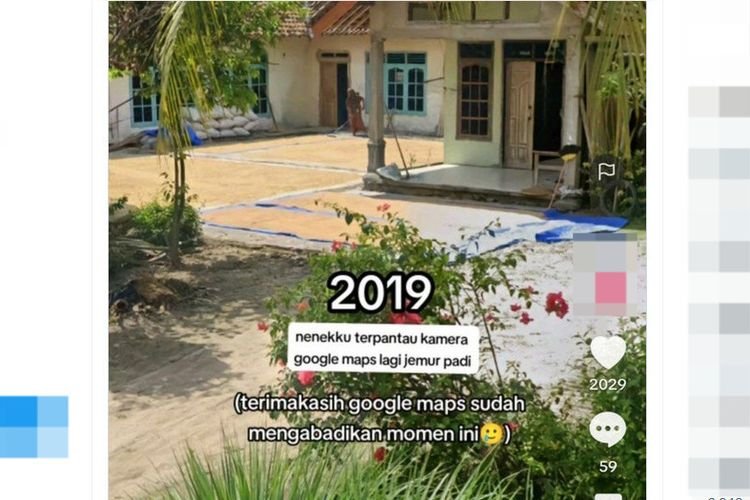
KOMPAS.com - Google mempunyai aplikasi Google Maps untuk melihat peta di seluruh penjuru dunia.
Dengan menggunakan sebuah fitur di aplikasi tersebut, pengguna bisa melihat suatu jalan atau tempat tertentu.
Bahkan, warganet X (sebelumnya Twitter) melalui akun @tanyakanrl memperlihatkan tangkapan layar momen sebuah rumah yang tertangkap kamera Google Maps pada tahun 2019.
"Nenekku terpantau kamera google maps lagi jemur padi," ujar narasi dalam foto.
"Terimakasih Google Maps sudah mengabadikan momen ini," sambung narasi.
Baca juga: Cara Menambah Jalan Baru di Google Maps, Mudah Bisa lewat Ponsel
Kemudian pengunggah pun menanyakan, bagaimana cara untuk mengatur tahun di Google Maps agar bisa melihat lokasi tertentu sesuai tahun yang dicari.
“Cara liat ggl maps berdasarkan tahun gimana ya?” tanya warganet tersebut pada Jumat (22/3/2024).
Hingga Sabtu (23/3/2024), unggahan itu sudah dilihat lebih dari 757.900 kali dan disukai lebih dari 20.000 kali.
Lantas, bagaimana cara melihat Google Maps berdasarkan tahun tertentu?
Baca juga: Cara Menambahkan Alamat Tempat Baru ke Google Maps
Cara melihat Google Maps berdasarkan tahun
Dikutip dari WikiHow (27/11/2023), berikut cara mengatur tahun di Google Maps:
1. Buka maps.google.com di browser
Ini bisa dilakukan menggunakan browser web apa pun di komputer atau laptop untuk kembali ke masa lalu dengan Google Maps.
Perlu diketahui, kembali ke masa lalu atau mengatur tahun ini hanya tersedia untuk gambar Street View.
Jika pengguna ingin melihat gambar dan peta satelit historis, gunakan metode ini.
2. Tarik dan letakkan ikon manusia berwarna oranye ke lokasi di peta
Ikon manusia oranye ini berada di sudut kanan bawah Google Maps. Saat ditarik, ikon ini seperti bergelantung pada kursor.
Ini akan mengalihkan pengguna ke Street View, dengan garis-garis atau titik-titik biru untuk melepaskan ikon manusia oranye di jalan atau tempat yang diinginkan.
Setelah itu, Street View akan menampilkan foto-foto area tersebut dengan first-person view.
3. Klik “Lihat tanggal lainnya” atau “See more dates”
Pengguna akan melihat pilihan menu ini di dekat sudut kiri atas, bertuliskan "Lihat tanggal lainnya" jika pengaturan bahasa menggunakan bahasa Indonesia dan "See more dates" jika memakai bahasa Inggris.
Pilihan ini akan menampilkan daftar foto Google Street View dari beberapa tanggal sebelumnya di bagian bawah layar.
Dari situ, pengguna juga bisa melihat perubahan dari suatu jalan atau tempat dari tahun ke tahun.
4. Klik gambar dari waktu sebelumnya
Saat pengguna mengeklik pratinjau di bagian bawah, gambar ukuran penuh akan membesar di bagian atas layar yang memperlihatkan tanggal direkamnya.
Pengguna sekarang dapat berjalan-jalan dan melihat foto-foto di sekelilingnya dari tanggal yang sudah dipilih tersebut.
Baca juga: Cara Pakai Google Maps Live View, Fitur yang Memudahkan Pembacaan Peta
Apa Reaksi Anda ?